CAD 동적 입력 상자가 누락된 경우 어떻게 해야 합니까?
- coldplay.xixi원래의
- 2021-02-03 17:26:4940190검색
사라진 CAD 동적 입력 상자에 대한 해결 방법: 먼저 CAD 소프트웨어를 열고 아래의 [+] 아이콘을 클릭한 다음 아이콘을 마우스 오른쪽 버튼으로 클릭하고 마지막으로 "활성화" 옵션을 클릭합니다. 위 작업을 완료한 후 입력할 수 있습니다. 명령 입력 명령 매개변수를 참조하십시오.

이 문서의 운영 환경: Windows 7 시스템, autocad2020 버전, Dell G3 컴퓨터.
사라진 CAD 동적 입력 상자에 대한 해결 방법:
1. 먼저 CAD 소프트웨어를 열고 아래 그림과 같이 메인 인터페이스의 오른쪽 하단에서 화살표가 가리키는 + 아이콘을 찾습니다.
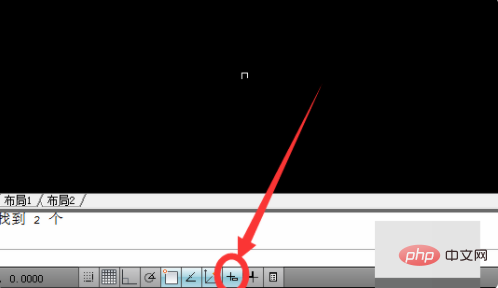
2. 둘째, 아이콘에 마우스를 올리면 아래 그림과 같이 아이콘 이름이 동적 입력으로 표시됩니다.
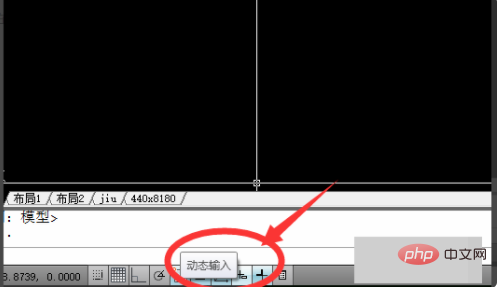
3. 그런 다음 아이콘을 마우스 오른쪽 버튼으로 클릭하면 하위 메뉴가 나타나고 "활성화" 옵션을 클릭합니다.
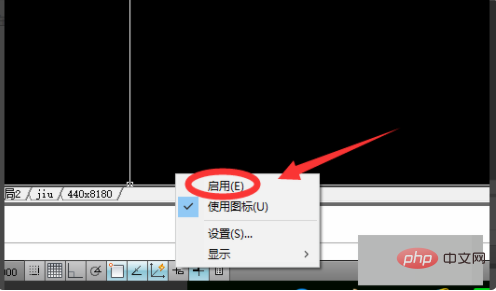
4. 위의 단계를 완료하면 현재 동적 입력이 활성화된 것을 확인할 수 있습니다.
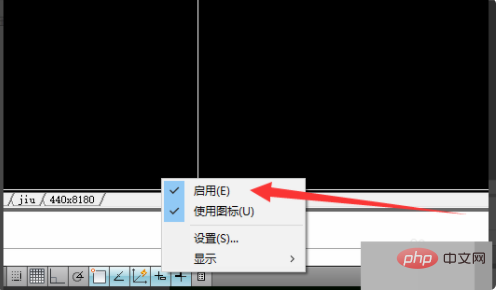
5. 마지막으로 위 작업을 완료한 후 명령을 입력하면 입력 명령 매개변수를 볼 수 있습니다.
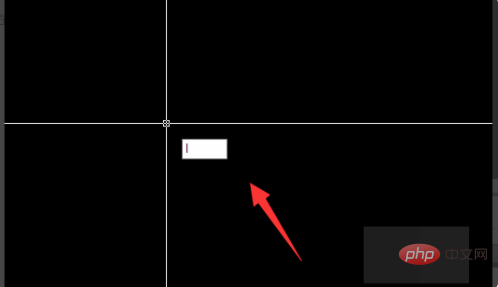
프로그래밍에 대해 더 자세히 알고 싶다면 php training 칼럼을 주목해주세요!
위 내용은 CAD 동적 입력 상자가 누락된 경우 어떻게 해야 합니까?의 상세 내용입니다. 자세한 내용은 PHP 중국어 웹사이트의 기타 관련 기사를 참조하세요!
성명:
본 글의 내용은 네티즌들의 자발적인 기여로 작성되었으며, 저작권은 원저작자에게 있습니다. 본 사이트는 이에 상응하는 법적 책임을 지지 않습니다. 표절이나 침해가 의심되는 콘텐츠를 발견한 경우 admin@php.cn으로 문의하세요.

